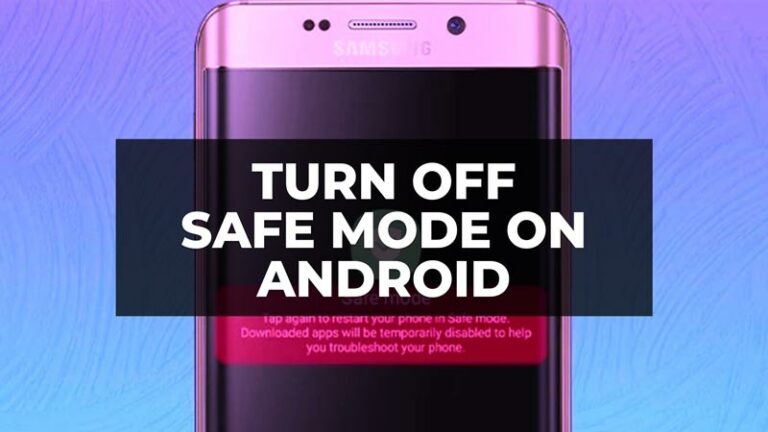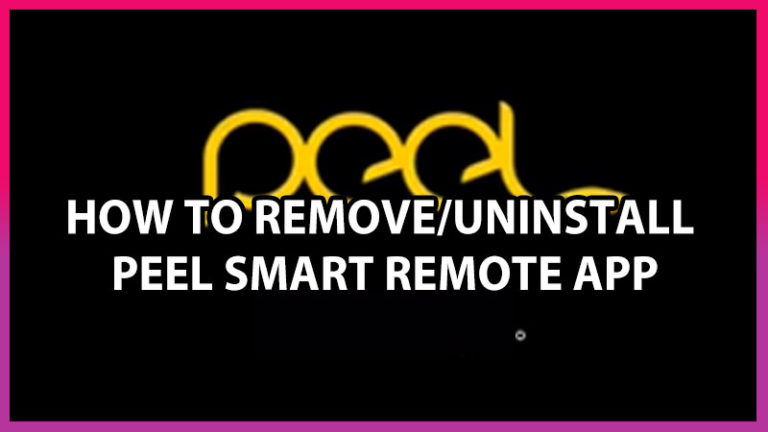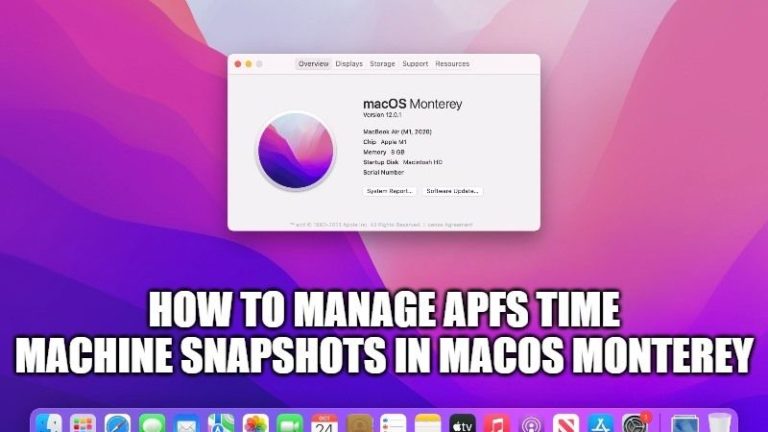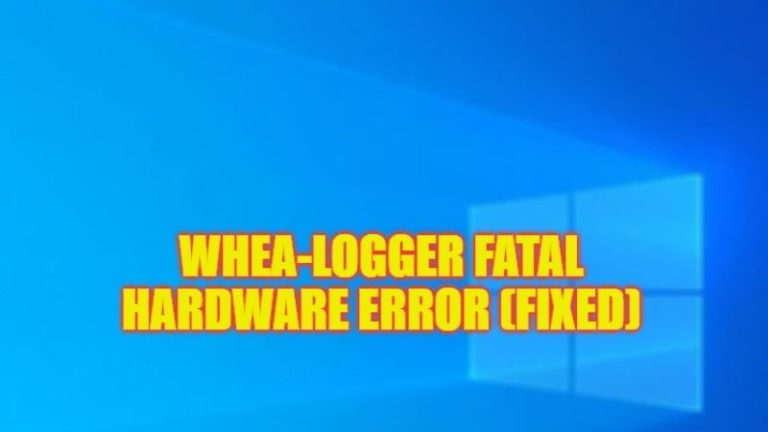AirPods Max не подключается к Mac, исправление (2023)
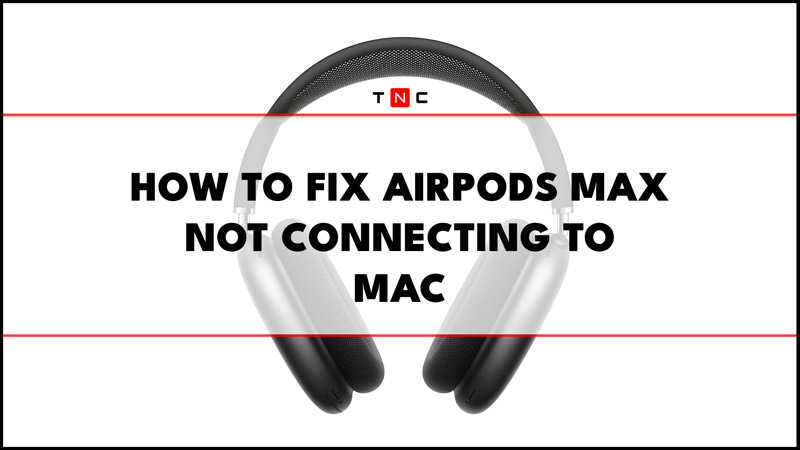
AirPods Max — совершенно новые наушники от Apple, по крайней мере, с точки зрения их уникального дизайна. Это первые высококачественные накладные наушники от Apple с некоторыми уже известными элементами, такими как Digital Crown, которые уже есть в Apple Watch. Digital Crown, которая будет иметь большое значение, если наушники не будут работать должным образом. В таких новых наушниках ошибки могут быть более распространенными, чем в других с большим количеством времени на рынке. Итак, если ваши AirPods Max не подключаются к вашему компьютеру Mac, прочитайте это полное руководство, чтобы избавиться от проблемы раз и навсегда.
Исправлено: AirPods Max не подключается к Mac

Вы можете легко решить проблему, связанную с тем, что AirPods Max не подключаются к вашему компьютеру Mac, либо сбросив наушники до заводских настроек, либо вручную подключив их к macOS. Ниже вы найдете все способы устранения проблем, с которыми вы сталкиваетесь, когда AirPods Max не работает на Mac.
Как сбросить AirPods Max
- Во-первых, вам нужно убедиться, что в наушниках AirPods Max достаточно заряда аккумулятора. Просто подключите наушники к розетке и заряжайте их в течение 1-2 часов.
- После этого отключите AirPods Max, которые теперь должны быть достаточно заряжены.
- Теперь возьмите наушники в руку, затем найдите кнопку управления шумом и цифровую корону на AirPods Max и одновременно нажмите обе кнопки.
- Не отпускайте кнопки, пока не увидите индикатор состояния на наушниках, который должен гореть желтым светом. Это означает, что AirPods не сбрасываются полностью.
- Наконец, снова подключите AirPods Max к компьютеру Mac.
Как вручную подключить AirPods Max к компьютерам Mac
- На AirPods Max нажмите и удерживайте кнопку управления шумом в течение нескольких секунд.
- Когда вы видите мигающий белый свет, это означает, что наушники теперь находятся в режиме сопряжения, поэтому отпустите кнопку Noise Control.
- На компьютере Mac откройте меню «Системные настройки».
- Затем найдите параметр Bluetooth и включите его.
- На вашем Mac в разделе «Устройства» вы сможете увидеть AirPods Max, просто выберите наушники и соедините их с macOS, вот и все.
Это все, что вам нужно знать о том, как решить проблему с AirPods Max, которая не подключается к вашему компьютеру Mac. А пока не забудьте ознакомиться с подобными руководствами, только на нашем сайте TechNClub.com: Сколько существует поколений AirPods и Как подключить AirPods Pro 2 к Apple TV.